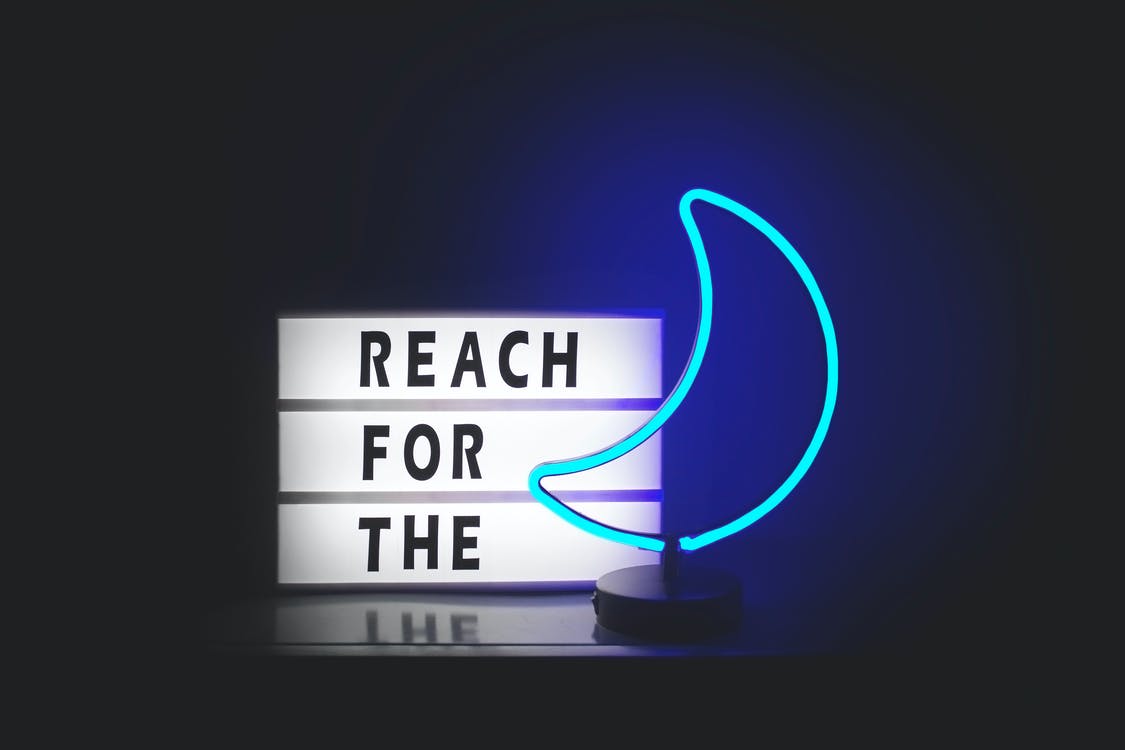tomcat的配置以及使用
tomcat 概述
Tomcat 服务器是一个免费的开放源代码的Web 应用服务器
1.下载
tomcat的官方网站:https://tomcat.apache.org/
2.安装
解压缩到哪就行了,不用安装的
3.卸载
删除目录即可
4.启动
- bin/startup.bat ,双击运行该文件即可
- 访问:在浏览器输入http://localhost:8080 回车访问
http://othersid:8080 访问别人 - 可能遇到的问题:
- 黑窗口一闪而过:
- 原因: 没有正确配置JAVA_HOME环境变量
- 解决方案: 正确配置一下环境变量,并将jdk中的bin文件夹的那个就是path中的变量用%JAVA_HOME%来哦替换即可
- 启动报错:
- 暴力:找到占用的端口号,并且找到对应的进程,杀死该进程
- netstat -ano
- 温柔:修改自身的端口号
- conf/server.xml
- 一般会将tomcat默认端口号修改为80.80端口号是
http协议默认的端口号- 好处:在访问的时候,就不用输入端口号了
- 暴力:找到占用的端口号,并且找到对应的进程,杀死该进程
- 黑窗口一闪而过:
5. 关闭
- 正常关闭:
- bin/shutdown.bat
- ctrl+c
- 强制关闭:
- 点击启动窗口的X
6.配置
部署项目的方式:
- 直接将项目放到webapps目录下面即可.
- /hello: 项目的访问路径–>虚拟路径
- 简化部署:将项目打成一个war包,再将war包放置到webapps目录下面.
- war包会自动解压缩
- 配置conf/server.xml文件
在标签体中配置 1
<Context docBase="D:\hello" path="/hehe" />
- docBase:项目存放的路径
- path:虚拟目录
- 在conf\Catalina\localhost创建任意名称的xml文件.在文件中编写
1
<Context docBase="E:\hello" />
- 虚拟目录:xml文件的名称
静态项目和动态项目
- 目录结构
- java 动态项目的目录结构:
– 项目的根目录-- web-INF目录: -- web.xml:web项目的核心配置文件(下面那俩可以没有,这个得有) -- classes目录:放置字节码我呢间的目录 -- libmul:放置依赖的jar包
- java 动态项目的目录结构:
将tomcat集成到IDEA中, 并且创建JavaEE的项目,部署项目.
更新
All articles in this blog are licensed under CC BY-NC-SA 4.0 unless stating additionally.
Comment